Todos os navegadores modernos oferecem salvar informações de cartão de crédito para que o navegador possa preencher automaticamente os detalhes do cartão de crédito e ajudá-lo a concluir rapidamente as transações on-line.
O Microsoft Edge, como outros navegadores da Web, solicita que você salve as informações do cartão no envio de um formulário com detalhes do cartão de crédito. Se você aceitar o aviso do Edge para salvar as informações do cartão, o Microsoft Edge salvará com segurança os detalhes do seu cartão de crédito. Além disso, nunca salva informações de CVV.
Enquanto os cartões de crédito que você salva no navegador Edge são armazenados com segurança, não se deve salvar as informações do cartão de crédito em PCs ou smartphones, pois eles não são à prova de falhas ou à prova de invasão. Embora, tecnicamente, ninguém possa usar seu cartão sem as informações do CVV, ainda assim recomendamos que você não salve os detalhes do cartão.
Se você também salvou cartões de crédito no navegador Edge, talvez queira excluir os detalhes do cartão de crédito do Edge no Windows 10. Esse método também pode ser usado para exibir todos os cartões de crédito salvos e editar seus detalhes.
Dica: você pode parar o Edge de pedir para salvar as informações do cartão de crédito.
Ver e excluir detalhes do cartão salvos no Edge no Windows 10
Veja como exibir e excluir detalhes do cartão de crédito salvos no navegador Edge no Windows 10.
Etapa 1: abra o navegador Edge. Clique no ícone Configurações e mais (…) e clique em Configurações .
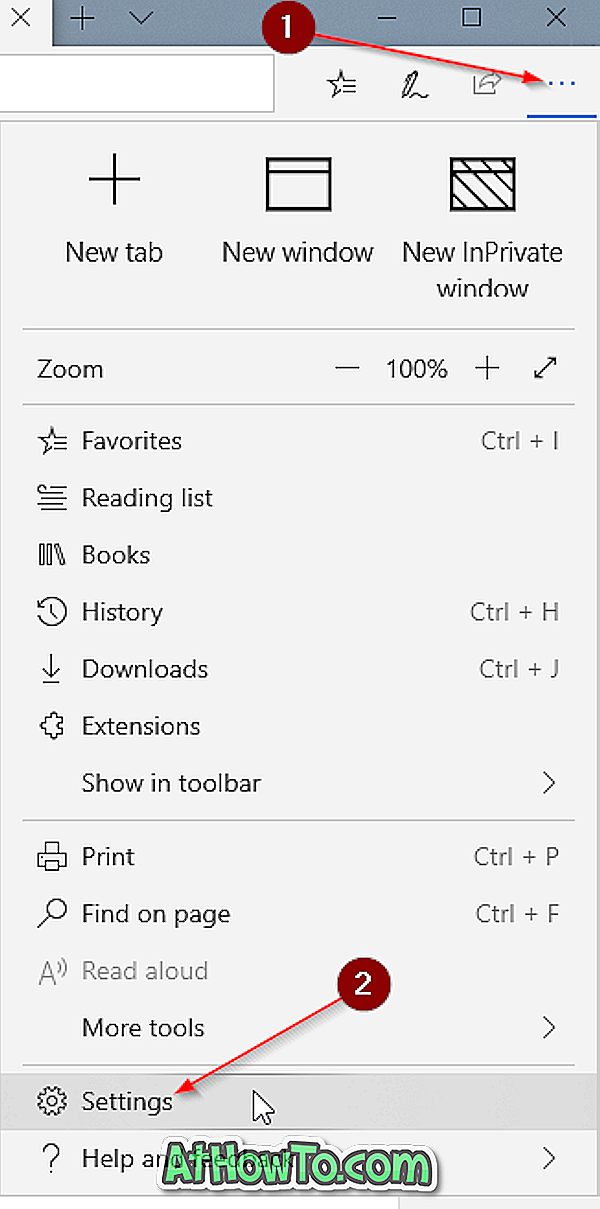
Etapa 2: clique em Senhas e preenchimento automático . Na seção Preenchimento automático, você verá os botões Gerenciar formulários e Gerenciar cartões. Clique no botão Gerenciar cartões para ver todas as informações do cartão de crédito salvas no navegador Edge.
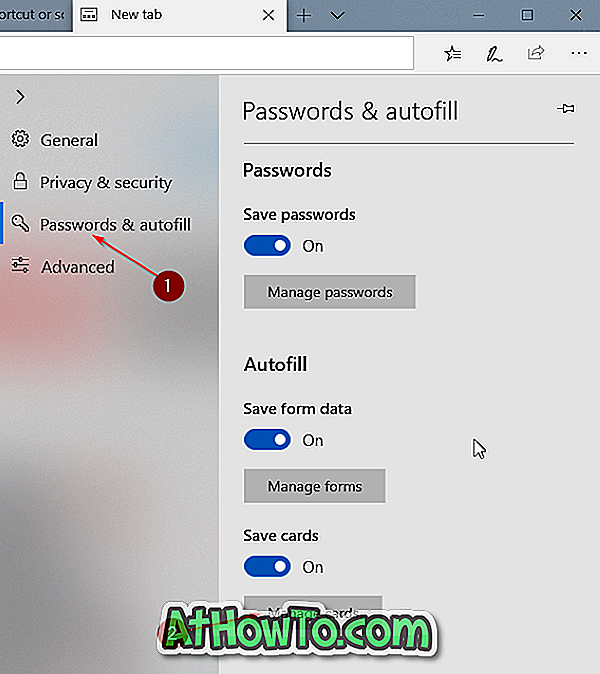
Etapa 3: Por motivos de segurança, ele mostrará apenas os últimos quatro dígitos do cartão junto com o nome no cartão e a data de expiração. Você pode ver detalhes completos sobre o cartão e editá-lo clicando nas informações do cartão.
Para excluir o cartão salvo, basta clicar no botão " X " que aparece quando você passa o cursor do mouse sobre a entrada do cartão.

Como visualizar as senhas salvas no navegador Edge no Windows 10 também pode interessá-lo.














